كيفية إصلاح مشكلة شبكة الهاتف غير متوفرة على الاندرويد بطرق مختلفة
احد اكثر المشكلات ازعاجاً التي يتعرض لها المستخدمين هي اخطاء شبكة الجوال او الهاتف ، وتأتي مشكلة شبكة الجوال غير متوفرة او متاحة علي رأس هذه المشكلات الشائعة ، بالطبع قد يكون هناك الكثير من الاسباب لعدم وجود شبكة للهاتف الخاص بك ، ويجب عليك في البداية قبل تجربة اصلاح اي شيء التاكد من التغطية في المنطقة التي تتواجد فيها ووجود شبكات تغذية من مزود الخدمة الذي تتعامل معه وتجربة التحرك الي منطقة اخري .
كيفية إصلاح مشكلة شبكة الهاتف غير متوفرة على الاندرويد بطرق مختلفة
ما معنى "شبكة الجوال غير متوفرة" على الهاتف؟
كانت الحلول التالية فعالة للغاية بالنسبة لمعظم المستخدمين في إصلاح مشكلة "شبكة الجوال غير متوفرة" على هواتفهم التي تعمل بنظام الاندرويد . قد يكون السبب الرئيسي للمشكلة هو عدم وجود استقبال داخل منطقتك.
- إشارة / استقبال ضعيف
- تغطية منخفضة في منطقتك
- الموقع (بعيدًا عن برج التغطية)
- استنفاد بطاقة SIM.
نصائح سريعة (الشبكة الخلوية غير متوفرة)
- تأكد من أن لديك خطة بيانات جوّال نشطة وصالحة مع شركة الاتصالات الحالية وأن استقبالك قوي.
- تأكد من إيقاف تشغيل وضع الطائرة . في بعض الأحيان ، نقوم بتمكين هذه الميزة عن طريق الخطأ. افتح الإعدادات> اتصالات> وضع الطائرة. تبديل زر التبديل.
- أعد إدخال بطاقة SIM الخاصة بك ، وتحقق من التلف ، وتأكد من إدخالها بشكل صحيح. إذا كان لديك هاتف آخر ، فضع بطاقة SIM عليه وحاول إجراء مكالمة هاتفية.
- تبديل بيانات الجوال
- اتصل بشركة الاتصالات الخاصة بك ؛ ربما يكون نظامهم معطلاً أو قيد الصيانة.
- أعد تشغيل هاتفك.
استكشاف الأخطاء الأساسية وإصلاحها
تحقق مما إذا كان تجوال البيانات يعمل في هاتفك
أحد أسباب حدوث خطأ في شبكة الجوال غير متوفرة على هواتف الاندرويد هو أن إعدادات تجوال البيانات لم يتم تكوينها بشكل صحيح. إذا تم ضبط الهاتف على عدم السماح بتجوال البيانات ، فقد لا يتصل بشبكة عندما يكون خارج المنطقة الرئيسية. فيما يلي بعض الخطوات للتحقق من إعدادات تجوال البيانات وضبطها
- افتح تطبيق الإعدادات على هاتف الاندرويد الخاص بك.
- انتقل إلى قسم اللاسلكي والشبكات وحدد المزيد.
- اختر شبكات الهاتف المحمول وابحث عن خيار تجوال البيانات.
- تأكد من تمكين خيار تجوال البيانات. إذا تم تعطيله ، فقم بتشغيله.
إذا تم تمكين خيار تجوال البيانات بالفعل ، فحاول تعطيله ثم تمكينه مرة أخرى. قد يساعد هذا في تحديث الاتصال وإصلاح خطأ شبكة الجوال غير المتوفرة.
بشكل عام ، يعد التحقق من إعدادات تجوال البيانات وضبطها طريقة بسيطة وفعالة لإصلاح خطأ شبكة الجوال غير المتوفرة على هواتف الاندرويد .
قم بإيقاف تشغيل وضع الطائرة
تحقق مما إذا كان هاتفك في وضع الطائرة. يعمل وضع الطائرة على تعطيل جميع الاتصالات اللاسلكية على جهازك ، بما في ذلك بيانات الجوال. لإيقاف تشغيل وضع الطائرة ، اتبع الخطوات التالية:
- افتح تطبيق الإعدادات على جهاز الاندرويد الخاص بك.
- اضغط على خيار " الشبكة والإنترنت" Network & Internet أو خيار "اتصالات " Connections .
- ابحث عن خيار "وضع الطائرة" Airplane mode وأوقف تشغيله.
أعد تشغيل هاتفك.
يعد إعادة تشغيل الهاتف من أبسط الحلول وأكثرها فعالية لإصلاح مشكلة "شبكة الجوال غير متوفرة" على جهاز الاندرويد . يمكن أن تساعد إعادة تشغيل الهاتف في إزالة أي خلل مؤقت قد يكون سببًا في حدوث المشكلة.
- اضغط مع الاستمرار على زر التشغيل أو أزرار الطاقة + خفض الصوت
- عندما تظهر القائمة ، انقر فوق إعادة التشغيل أو إعادة التشغيل
تحقق من الاستقبال الخاص بك
أحد الأسباب الأكثر شيوعًا لخطأ "شبكة الجوال غير متوفرة" على نظام الاندرويد هو ضعف الاستقبال. يمكن أن يحدث هذا عندما تكون في منطقة بها إشارات راديو ضعيفة أو عندما يكون جهازك غير قادر على التقاط الإشارات من الأبراج الخلوية القريبة. فيما يلي بعض الأشياء التي يمكنك القيام بها للتحقق من الاستقبال الخاص بك:
تحقق من قوة الإشارة الخاصة بك
أول شيء يجب عليك فعله عندما تواجه مشكلات في الشبكة هو التحقق من قوة الإشارة. يمكنك القيام بذلك من خلال النظر إلى أشرطة الإشارة على جهازك. إذا كانت قوة الإشارة لديك منخفضة ، فقد يكون هذا هو السبب في أنك تواجه مشكلات في الشبكة.
انتقل إلى موقع مختلف
إذا كانت قوة الإشارة لديك منخفضة ، فحاول الانتقال إلى موقع مختلف. قد يساعد هذا في تحسين الاستقبال الخاص بك وإصلاح الخطأ "شبكة الجوال غير متوفرة". يمكنك أيضًا محاولة الخروج من المنزل إذا كنت في الداخل أو العكس.
تحقق من وجود تداخل
يمكن أن يؤثر التداخل من الأجهزة الإلكترونية الأخرى أيضًا على استقبالك. تأكد من عدم وجودك بالقرب من أي أجهزة إلكترونية يمكن أن تتداخل مع الإشارة. يمكن أن يشمل ذلك أجهزة الميكروويف أو الهواتف اللاسلكية أو الأجهزة اللاسلكية الأخرى.
كيفية إصلاح خطأ شبكة الجوال غير متوفرة او غير متاحة علي الاندرويد
مشغلو الشبكة
يحدد وضع شبكة الهاتف المحمول كيفية اتصال هاتفك بالشبكة الخلوية. إذا تم ضبطه على الوضع الخاطئ ، فقد لا تتمكن من الاتصال بالشبكة. للتحقق من وضع شبكة المحمول لديك:
- انتقل إلى "الإعدادات" على جهاز الاندرويد الخاص بك.
- انقر على "الشبكة والإنترنت" أو "اتصالات".
- حدد "شبكة الجوال".
- ابحث عن "نوع الشبكة المفضل" أو "وضع الشبكة" واضغط عليها.
- تأكد من تحديد الوضع الصحيح. إذا لم تكن متأكدًا ، فاتصل بمشغل شبكة الجوال لتأكيد الإعدادات الصحيحة.
تحقق من إعدادات الواي فاي Wi-Fi
إذا كان جهاز الاندرويد الخاص بك يعرض رسالة الخطأ "شبكة الجوال غير متوفرة" ، فمن المحتمل أنه يحاول الاتصال بشبكة الواي فاي Wi-Fi بدلاً من شبكة الجوال. فيما يلي بعض الخطوات التي يمكنك اتخاذها للتحقق من إعدادات الواي فاي Wi-Fi:
- افتح تطبيق الإعدادات على جهاز الاندرويد الخاص بك.
- اضغط على "الشبكة والإنترنت" أو "الاتصالات" ، حسب نوع جهازك.
- تحقق من تشغيل الواي فاي Wi-Fi. إذا كان الأمر كذلك ، فانقر فوق خيار الواي فاي Wi-Fi وقم بإيقاف تشغيله.
- إذا كنت لا تزال غير قادر على الاتصال بشبكة الجوال الخاصة بك ، فحاول نسيان أي شبكات الواي فاي Wi-Fi محفوظة. للقيام بذلك ، انقر فوق خيار الواي فاي Wi-Fi ، ثم انقر فوق رمز الترس بجوار الشبكة التي تريد نسيانها ، وحدد "Forget network".
- إذا كنت لا تزال تواجه مشكلات ، فحاول إعادة تعيين إعدادات الواي فاي Wi-Fi والجوال والبلوتوث. للقيام بذلك ، انتقل إلى الإعدادات > النظام / الإدارة العامة > إعادة تعيين > إعادة تعيين إعدادات شبكة الواي فاي Wi-Fi والجوال والبلوتوث / إعادة تعيين إعدادات الشبكة > إعادة تعيين الإعدادات Settings > System/General management > Reset > Reset Wi-Fi, mobile & Bluetooth/Reset network settings > Reset settings . ستتم إعادة تشغيل هاتفك مع إعادة تعيين إعدادات الشبكة إلى الوضع الافتراضي.
أغلق الراديو
قد تكون المشكلة في إشارة الراديو. قم بما يلي:
- اطلب *#*#4636#*#* في مكان الاتصال
- ستتم مطالبتك بقائمة اختبار
- انقر فوق معلومات الهاتف / الجهاز
- قم بتشغيل اختبار ping
- حدد GSM Auto (PRL) من القائمة المنسدلة
- انقر فوق إيقاف تشغيل الراديو
- إعادة تشغيل.
قم بإيقاف تشغيل الفي بي ان VPN (أو VPN APPS)
إذا كنت تستخدم تطبيق في بي ان VPN تابع لجهة خارجية ، فيرجى قطع اتصال في بي ان VPN باستخدام التطبيق.من المنزل ،
- حدد الإعدادات
- اضغط على اتصالات.
- قم بالتمرير لأسفل إلى المزيد من إعدادات الاتصال
- حدد VPN
- اضغط على الإعدادات الزرقاء ترس بجوار اسم VPN.
- حدد زر حذف ملف تعريف VPN
قم بتحديث البرنامج
يعد تحديث جهاز الاندرويد أحد أكثر الطرق فعالية لإصلاح خطأ "شبكة الجوال غير متوفرة". يمكن أن يساعد تحديث برنامج جهازك في حل أي أخطاء أو مواطن الخلل التي قد تسبب المشكلة.
- انتقل إلى الإعدادات
- قم بالتمرير لأسفل إلى أقصى القاع
- حدد تحديث البرنامج
- يرجى الانتظار حتى يتم إعادة التشغيل وإكمال التحديث
من المهم ملاحظة أنه ليست كل أجهزة الاندرويد تتلقى تحديثات في نفس الوقت. إذا لم يكن جهازك مؤهلاً للتحديث ، فقد تحتاج إلى التفكير في الترقية إلى جهاز أحدث.
إعادة تعيين إعدادات الشبكة
إذا كانت شبكة الهاتف المحمول غير متوفرة على جهاز الاندرويد ، فإن إعادة تعيين إعدادات الشبكة يمكن أن تحل المشكلة غالبًا. ستؤدي هذه العملية إلى استعادة إعدادات شبكة الجهاز إلى قيمها الافتراضية ، والتي يمكن أن تحل أي مشكلات تكوين قد تكون سببًا في حدوث المشكلة . من الشاشة الرئيسية لهاتفك ، حدد الإعدادات :
- انقر فوق الإدارة العامة.
- حدد إعادة تعيين
- انقر فوق إعادة تعيين الإعدادات.
- حدد إعادة تعيين إعدادات الشبكة
بعد أن يقوم الجهاز بإعادة تعيين إعدادات الشبكة ، قد يستغرق الجهاز بضع لحظات لإعادة الاتصال بشبكة الهاتف المحمول. إذا استمرت المشكلة ، فحاول إعادة تشغيل الجهاز أو الاتصال بمزود الخدمة.
من المهم ملاحظة أن إعادة تعيين إعدادات الشبكة ستزيل جميع شبكات الواي فاي Wi-Fi واتصالات البلوتوث Bluetooth المحفوظة. سيتم أيضًا فقد أي تكوينات شبكة مخصصة ، لذلك من المهم أن تتوفر أي كلمات مرور وتفاصيل تكوين ضرورية قبل إعادة تعيين إعدادات الشبكة.
بشكل عام ، تعد إعادة تعيين إعدادات الشبكة طريقة بسيطة وفعالة لاستكشاف مشكلات شبكة الجوال على جهاز Android وإصلاحها.
افحص بطاقة Sim.
حاول إزالة بطاقة SIM وإعادة إدخالها. في بعض الأحيان ، قد لا يتم إدخال بطاقة SIM بشكل صحيح أو ربما تم إخراجها من مكانها ، مما يؤدي إلى مشكلة "شبكة الجوال غير متوفرة". فيما يلي كيفية إزالة بطاقة SIM وإعادة إدخالها:
- اغلق هاتفك.
- حدد موقع فتحة بطاقة SIM وقم بإزالة بطاقة SIM برفق.
- تحقق من بطاقة SIM بحثًا عن أي تلف أو أوساخ مرئي وقم بتنظيفها إذا لزم الأمر.
- أعد إدخال بطاقة SIM في الفتحة ، وتأكد من محاذاتها وآمنة بشكل صحيح.
- استبدل الغطاء الخلفي وقم بتشغيل هاتفك.
قم بتحديث إعدادات APN
تُستخدم إعدادات Access Point Name (APN) لتوصيل جهازك بالشبكة الخلوية. إذا كانت إعدادات APN الخاصة بك غير صحيحة أو مفقودة ، فقد لا تتمكن من الاتصال بالشبكة. للتحقق من إعدادات APN الخاصة بك:
قم بتحديث إعدادات APN الخاصة بك. ضمن الشبكة اللاسلكية أو الشبكات أو الاتصال
- انتقل إلى الإعدادات
- اضغط على اتصالات.
- اضغط على شبكات المحمول
- حدد Access Point Names
- انقر على "المزيد" (3 نقاط)
- انقر فوق إعادة التعيين إلى الافتراضي.
- ثم أدخل إعدادات APN الجديدة
أو إعادة تعيين مشغل الشبكة.
انتقل إلى:
- إعدادات
- حدد اتصالات
- شبكات المحمول
- مشغلو الشبكة
- حدد إما شبكتك أو حدد تلقائيًا .
تحقق من مزود الخدمة الخاص بك
إذا كنت قد جربت جميع خطوات استكشاف الأخطاء وإصلاحها ولا تزال شبكة الهاتف المحمول الخاصة بك غير متوفرة ، فقد يكون الوقت قد حان للاتصال بمزود الخدمة الخاص بك. يمكنهم مساعدتك في تحديد ما إذا كان هناك انقطاع في منطقتك أو إذا كانت هناك مشكلة في حسابك.
قبل الاتصال بمزود الخدمة الخاص بك ، تأكد من التحقق من التغطية في منطقتك. يمكنك القيام بذلك عن طريق زيارة موقع الويب الخاص بهم أو استخدام التطبيق الخاص بهم. سيساعدك هذا في تحديد ما إذا كانت المشكلة متعلقة بتغطية الشبكة أم بجهازك.
إذا كانت التغطية في منطقتك جيدة ، فاتصل بمزود الخدمة وزوده بالمعلومات التالية:
- رقم تليفونك
- طراز جهازك
- رسالة الخطأ التي تتلقاها
- خطوات استكشاف الأخطاء وإصلاحها التي اتخذتها بالفعل
سيتمكن مزود الخدمة بعد ذلك من استكشاف المشكلة معك وتقديم حل لها. قد يتمكنون أيضًا من إعادة تعيين إعدادات الشبكة أو تزويدك ببطاقة SIM جديدة إذا لزم الأمر.
من المهم ملاحظة أن مزودي الخدمة لديهم مشغلي شبكات مختلفين ، مما قد يؤثر على جودة الشبكة في مناطق معينة. إذا كنت تواجه مشكلات في تغطية الشبكة بشكل متكرر ، فقد يكون من المفيد التفكير في التبديل إلى مزود خدمة مختلف بتغطية أفضل في منطقتك.
اعدادات المصنع
إذا لم تنجح أي من الطرق السابقة ، فقد يكون الوقت قد حان للنظر في إعادة تعيين إعدادات المصنع. سيؤدي هذا إلى مسح جميع البيانات والإعدادات على هاتفك ، وإعادته بشكل أساسي إلى حالته الأصلية. قبل القيام بذلك ، من المهم عمل نسخة احتياطية من أي بيانات مهمة لا تريد أن تفقدها.
- انقر فوق الإدارة العامة.
- حدد إعادة تعيين
- انقر فوق إعادة تعيين بيانات المصنع.
دع الهاتف يكمل العملية. بمجرد الانتهاء من ذلك ، اتبع الخطوات التي تظهر على الشاشة لإعداد هاتفك الذكي من البداية.
في بعض الحالات ، قد لا تؤدي إعادة تعيين إعدادات المصنع إلى حل مشكلة عدم توفر شبكة الهاتف المحمول. إذا كانت هذه هي الحالة ، فقد تكون مشكلة في الجهاز وقد يحتاج الهاتف إلى الإصلاح أو الاستبدال.
استكشاف الأخطاء وإصلاحها مع مزود الخدمة الخاص بك
إذا لم تنجح أي من الطرق السابقة ، فقد حان الوقت للاتصال بمزود الخدمة. يمكنهم مساعدتك في استكشاف المشكلة وحلها. فيما يلي بعض الخطوات التي يمكنك اتباعها عند استكشاف الأخطاء وإصلاحها مع مزود الخدمة الخاص بك:
- اتصل بمزود الخدمة الخاص بك : اتصل بخط دعم العملاء الخاص بمزود الخدمة واشرح المشكلة التي تواجهها. سيطرحون عليك بعض الأسئلة لتشخيص المشكلة وقد يقترحون بعض الحلول.
- تحقق من انقطاع الشبكة : اسأل مزود الخدمة إذا كان هناك أي انقطاع في الشبكة في منطقتك. قد يتمكنون من إمدادك بالوقت المقدر لموعد حل المشكلة.
- تحقق من حسابك: تأكد من أن حسابك محدث وفي وضع جيد. قد يكون مزود الخدمة الخاص بك قد علق خدمتك بسبب الرصيد المستحق أو مشاكل أخرى.
- تحقق من بطاقة SIM الخاصة بك: قد تكون بطاقة SIM الخاصة بك تالفة أو لم يتم إدخالها بشكل صحيح. اطلب من مزود الخدمة التحقق مما إذا كانت بطاقة SIM الخاصة بك تعمل بشكل صحيح.
- إعادة ضبط إعدادات الشبكة : قد يطلب منك مزود الخدمة إعادة ضبط إعدادات الشبكة. اتبع الخطوات الواردة في القسم السابق للقيام بذلك.
- الحصول على بطاقة SIM بديلة : في حالة تلف بطاقة SIM الخاصة بك ، قد يقترح مزود الخدمة الحصول على بطاقة SIM بديلة. قد يرسلون لك أيضًا بطاقة SIM جديدة.
- الحصول على جهاز جديد : إذا كان جهازك معيبًا ، فقد يقترح مزود الخدمة الحصول على جهاز جديد. قد يعرضون عليك سعرًا مخفضًا أو خطة دفع.
تذكر أن تتحلى بالصبر والأدب عند استكشاف الأخطاء وإصلاحها مع مزود الخدمة الخاص بك. إنهم موجودون لمساعدتك ويريدون حل المشكلة بقدر ما تفعله.
استكشاف الأخطاء وإصلاحها للرسائل
عند مواجهة الخطأ "شبكة الجوال غير متوفرة" على جهاز الاندرويد ، من المهم استكشاف أي أخطاء أو رسائل قد تكون سبب المشكلة وإصلاحها. هنا يوجد بعض النصائح للمساعده:
تحقق من وجود أخطاء
أولاً ، تحقق من وجود أي أخطاء أو مواطن خلل قد تتداخل مع اتصال شبكة هاتفك. تتضمن بعض الأخطاء الشائعة التي يمكن أن تسبب هذه المشكلة ما يلي:
- البرامج القديمة: تأكد من تحديث برنامج هاتفك. تحقق من وجود أي تحديثات متوفرة وقم بتثبيتها إذا لزم الأمر.
- تعارض التطبيقات: قد تتعارض بعض التطبيقات مع إعدادات شبكة هاتفك. حاول إلغاء تثبيت أي تطبيقات تم تثبيتها مؤخرًا لمعرفة ما إذا كان هذا يحل المشكلة أم لا.
- إعدادات الشبكة: في بعض الأحيان ، قد تتلف إعدادات شبكة هاتفك أو يتم تكوينها بشكل خاطئ. يمكن أن تساعد إعادة تعيين إعدادات الشبكة في حل هذه المشكلة.
رسائل خطأ العنوان
إذا كنت تتلقى أي رسائل خطأ عند محاولة الاتصال بشبكة الهاتف المحمول الخاصة بك ، فمن المهم معالجتها لإصلاح المشكلة. فيما يلي بعض رسائل الخطأ الشائعة وكيفية استكشافها وإصلاحها:
- " لا توجد خدمة ": تشير هذه الرسالة إلى أن هاتفك غير قادر على الاتصال بأي شبكة محمول. حاول التبديل بين تشغيل وضع الطائرة وإيقاف تشغيله ، أو إعادة تعيين إعدادات الشبكة ، أو الاتصال بمشغل شبكة الجوال للحصول على المساعدة.
- " لم يتم اكتشاف بطاقة SIM ": تشير هذه الرسالة إلى أن هاتفك غير قادر على اكتشاف بطاقة SIM الخاصة بك. حاول إزالة بطاقة SIM الخاصة بك وإعادة إدخالها ، أو تنظيف فتحة بطاقة SIM ، أو الاتصال بمشغل شبكة الجوال للحصول على المساعدة.
- "خطأ في المصادقة": تشير هذه الرسالة إلى وجود مشكلة في بيانات اعتماد تسجيل الدخول الخاصة بك. حاول إعادة تعيين إعدادات الشبكة ، أو التحقق من معلومات تسجيل الدخول الخاصة بك ، أو الاتصال بمشغل شبكة الجوال للحصول على المساعدة.
من خلال استكشاف أخطاء أي أخطاء أو رسائل خطأ قد تكون سببًا في حدوث مشكلة "شبكة الجوال غير متوفرة" ، يمكنك المساعدة في استعادة اتصال شبكة هاتفك.
حسناً اخواني زوار ومتابعي عرب فيوتشر تعرفنا في درس اليوم بشكل تفصيلي علي جميع الطرق لحل مشكلة شبكة الجوال غير متوفرة علي هواتف الاندرويد ، شاركنا تجربتك مع هذه الطرق واي منها حلت مشكلتك في تعليق ، اللي اللقاء ان شاء الله


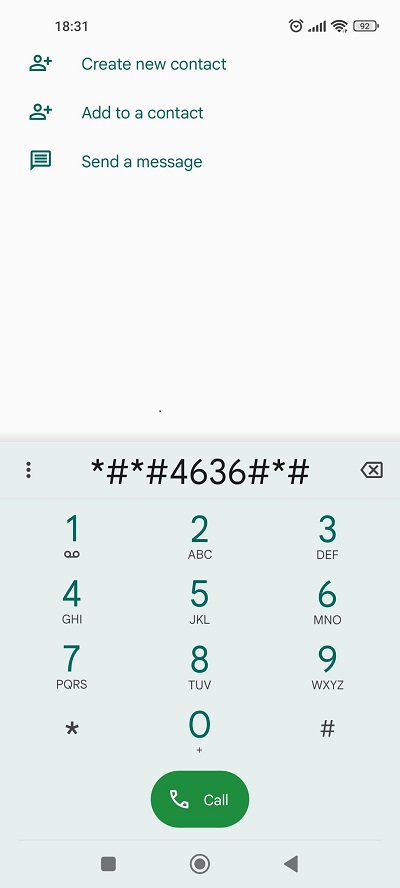
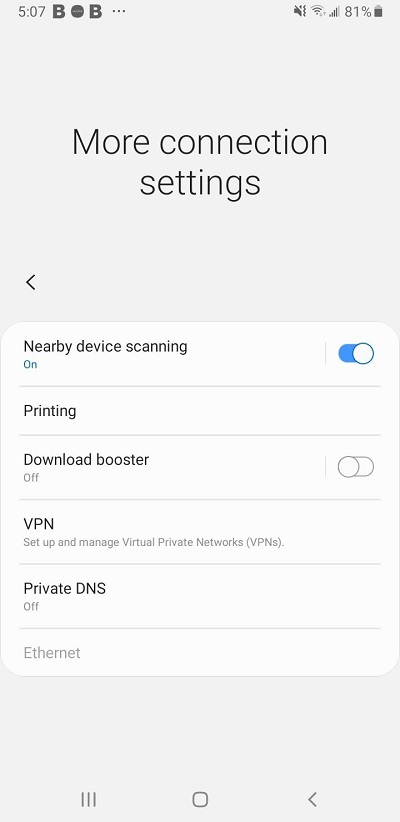
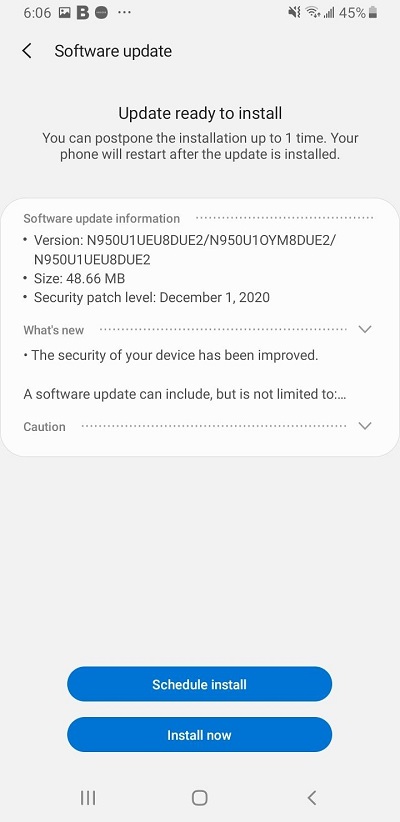
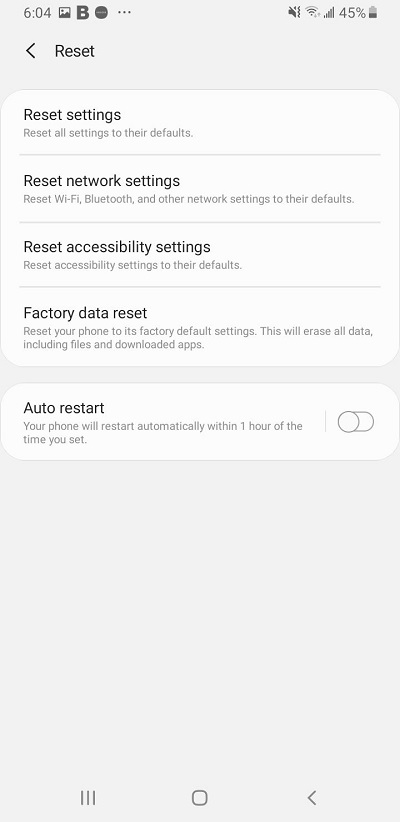












ليست هناك تعليقات:
يمكنك إضافة الملاحظات او الإستفسار عن محتوي المشاركة او اضافة معلومة جديدة لم يتم التطرق اليها ، يمنع اضافة اية روابط علي سبيل الدعاية